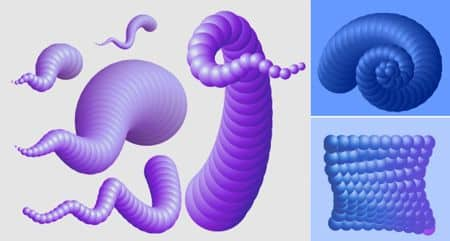
该混合工具是长期为人熟知的 CorelDRAW 工具,但在过去几年中,它的功能已得到改善,特别是在将混合应用到对象时采用的更加互动的方式中。
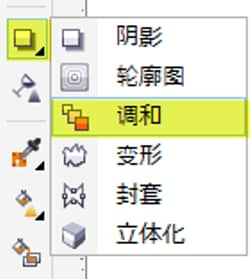
混合就像两个对象之间的变态或变形。
为了创建混合效果,您需要两个对象。一个对象是起点,第二个对象将成为混合的终点。混合实际上是沿着路径重叠对象的一个进程。对象的形状以及填充和轮廓将逐渐修改,以便形成所选开始和结束项目的形状。
该混合工具是在 CorelDRAW 中最通用的工具之一,这就是为什么了解它的功能非常有用的原因。为了帮助您了解它的具体功能,我们将使用该混合工具创建简单的 3D 效果。
若要开始,您必须创建所有将被“混合”的元素。使用椭圆形工具画两个圆,然后将径向渐变填充应用在这两个圆上。
然后,使用手绘工具画一条路径,作为混合轨迹使用。
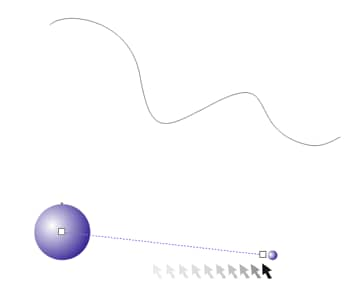
创建完所有元素后,选择混合工具并左键单击左侧的圆圈。然后,在不释放鼠标按钮的情况下拖动光标并将其置于第二个圆圈之上。释放鼠标按钮,实际上完成混合。
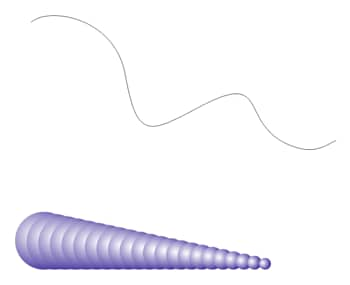
选择已混合的组,单击混合工具属性栏中的新路径图标。光标将更改为波浪状黑色箭头。
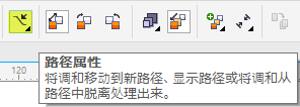
单击您之前绘制的路径,将在该路径的形状上进行混合。
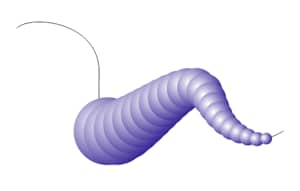
如果您想获得更精细的外观,选择新的已混合组,单击属性栏中的更多混合选项。选中沿完整路径混合复选框。
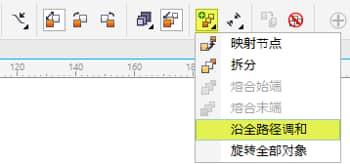
项目现在将自动沿着完整路径分布。
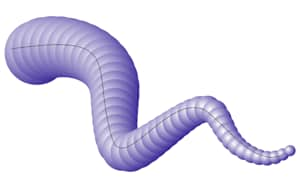
您可以通过在混合阶段增加若干步骤或更改第一个或第二个对象的大小来强化该效果。该混合工具具有高度的互动性,您可以在进行更改后查看这些更改。
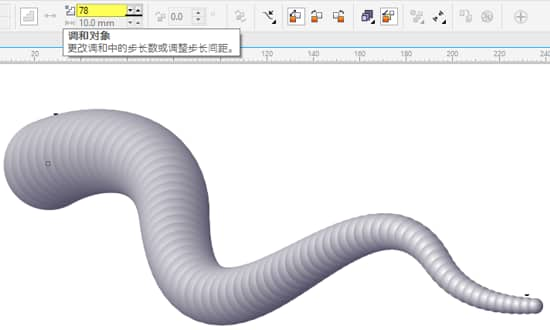
在混合阶段更改步骤数或第一个或第二个对象的大小将呈现不同结果。请记住,您还可以移动初始路径的节点,混合将以交互的形式遵循这些更改。
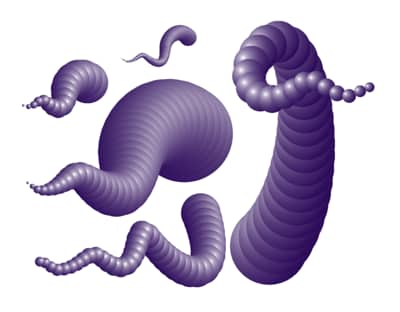
如果您对得到的混合效果满意,您便无需再交互地更改它的属性,您可以删除该路径。若要删除路径,请前往对象菜单 > 拆分混合。然后,单击该路径,并使用删除键将其删除。
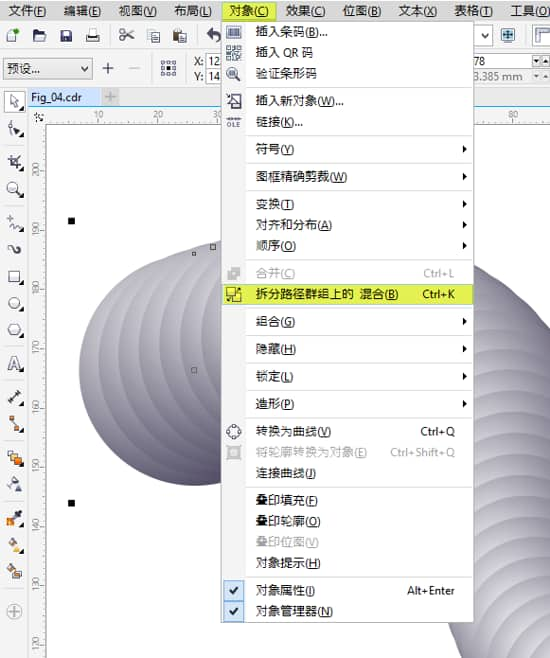
如您所见,可以使用该混合工具创建三维效果。但为什么在这里停止。将混合搭配到路径中时使用的该相同方法允许您创造出各种形状。只需更改步骤数和路径形状或将作为路径使用的对象,您便可以发现,您可以创造出如下所示的有趣效果。
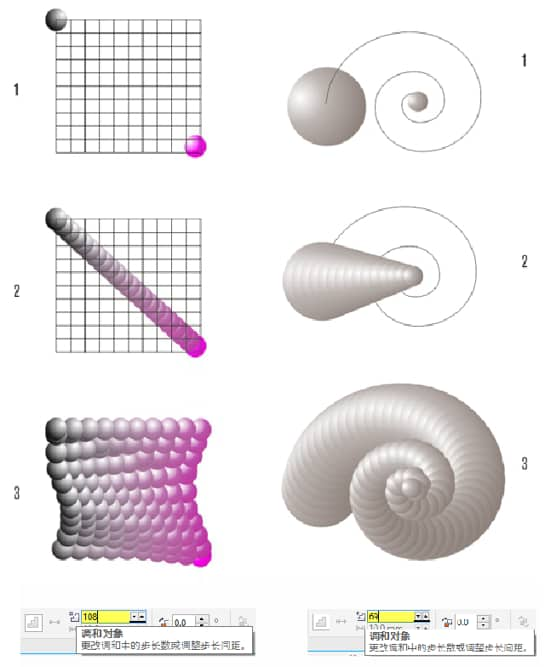
---------------
本教程由多学科设计师 Anna María López López 制作,她是www.corelclub.org 的创办人,也是诸如 www.cursodisenografico.net 的众多数字化设计书籍的作者。
来源:http://www.corelclub.org/tutorial-creando-formas-con-volumen-y-aspecto-3d/